使用智能手机操控安卓电视上的YouTube
通过一些实用的工具,您可以轻松地使用Windows电脑控制您的安卓电视。或者,如果您是苹果用户,可以使用支持AirPlay的应用程序将您的iPhone屏幕投射到安卓电视上。然而,当您想要完全掌控安卓电视上的YouTube,例如评论、点赞、更便捷的搜索和导航等功能时,您需要寻求投屏之外的方法。现在,谷歌推出了一项新的“连接”功能,它不再依赖本地投屏,允许您通过iPhone或安卓手机控制安卓电视上的YouTube,无需局限于同一Wi-Fi网络。本文将详细介绍如何使用YouTube的这一全新“连接”功能。
通过iPhone或安卓手机操控安卓电视上的YouTube(2022版)
本文将介绍使用iPhone或安卓手机控制安卓电视上YouTube的要求,并提供详细步骤,指导您如何通过YouTube移动应用程序中的“连接”功能控制电视上的应用。您可以直接跳至您感兴趣的部分。
使用iPhone或安卓设备操控安卓电视上YouTube的要求
| 1. | 您的安卓电视和智能手机(无论是安卓、iOS还是iPadOS)必须登录同一个YouTube账号。 |
| 2. | 您的智能手机和安卓电视上的YouTube应用都应为最新版本。虽然谷歌没有明确指出“连接”功能对版本的要求,但为避免出现问题,请务必将YouTube应用更新到最新版本。 |
| 3. | “连接”功能并非传统意义上的投屏。它实际上是后台的YouTube账号同步功能。因此,您的设备无需连接到同一个Wi-Fi网络即可使用此功能。您可以使用手机数据,电视也可以使用Wi-Fi,但仍然可以通过手机控制安卓电视上的YouTube。 |
使用“连接”功能操控安卓电视上的YouTube
1. 首先,确保您的安卓电视和智能手机(安卓或iOS)上的YouTube应用程序已更新到最新版本。打开应用商店并更新所有应用程序,包括YouTube。
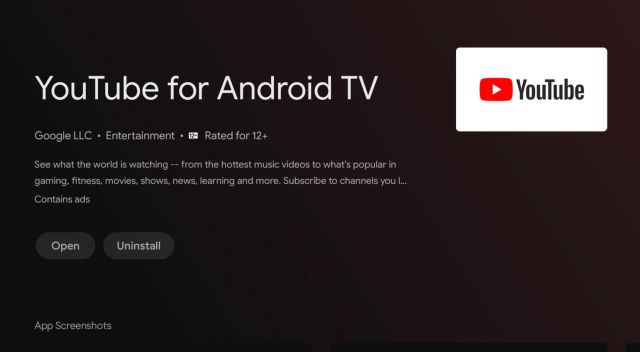
2. 接下来,在您的安卓电视上启动YouTube应用程序,保持应用运行。

3. 然后,在您的安卓手机或iPhone上启动YouTube应用。您会在底部看到一个弹出窗口,提示“在电视上观看YouTube?”,下方有一个“连接”按钮。点击它。

4. 您的手机会立即连接到安卓电视。如果YouTube正在播放内容,您还会看到播放进度。请记住,这不是投屏,而是通过您的YouTube账号连接到安卓电视上的YouTube。因此,两台设备无需在同一个Wi-Fi网络中。

5. 现在,您可以通过手机搜索YouTube视频、快进、评论、添加播放列表、阅读评论等。 基本上,您可以通过手机全面控制安卓电视上的YouTube。

6. 最棒的是,您可以使用语音搜索,甚至可以将手机作为安卓电视上的YouTube遥控器。如果想断开手机和安卓电视上的YouTube连接,只需点击顶部的“投屏”按钮,然后选择“断开连接”即可。

使用电视代码从智能手机控制安卓电视上的YouTube
如果您的手机没有弹出“连接”窗口,您可以使用电视代码将安卓电视和手机连接起来。此功能同样不要求设备处于同一Wi-Fi网络。更妙的是,您无需在两台设备上使用同一个谷歌账号。这意味着,即使您的手机和电视登录了不同的谷歌账号,仍然可以通过手机控制安卓电视上的YouTube。这很方便,不是吗?以下是具体步骤。
1. 在两台设备(安卓电视和智能手机)上启动YouTube应用。如果在手机上没有看到弹出窗口,请点击右上角的“投屏”图标,然后选择“使用电视代码连接”。

2. 在安卓电视上,进入YouTube的设置页面(位于左下角)。找到“使用电视代码连接”选项,记下显示的12位代码。

3. 返回您的手机,输入刚刚在电视上看到的12位代码,然后点击“连接”。

4. 完成!安卓电视上的YouTube将立即连接到您的手机。现在,您可以不受任何限制地通过手机控制电视上的YouTube。

5. 要断开连接,点击YouTube应用上的“投屏”按钮,然后选择“断开连接”。

6. 您也可以在安卓电视上的YouTube应用中,进入设置 -> 关联设备。点击“取消关联所有设备”,所有已连接的设备都将被立即移除。

常见问题 (FAQ)
如何使用YouTube的“连接”功能?
只需在您的安卓电视和智能手机(无论是安卓还是iOS)上启动YouTube应用。您会在智能手机上看到一个弹出窗口,提示“在电视上观看YouTube?”,点击“连接”即可使用此功能。请确保两台设备都登录了同一个谷歌账号。
如何在不使用投屏的情况下控制安卓电视上的YouTube?
您可以使用谷歌最近推出的“连接”功能。您甚至无需处于同一Wi-Fi网络下,即可在大屏幕上控制YouTube。详细信息请参考我们的指南。
如何使用iPhone控制电视上的YouTube?
确保安卓电视和iPhone都登录了同一个YouTube账号。在电视上和iPhone上都启动YouTube应用。iPhone应用底部会弹出“连接”提示。点击后,即可通过iPhone或iPad控制电视上的YouTube。
智能手机必须与安卓电视处于同一Wi-Fi网络下才能使用“连接”功能吗?
不是的。这正是“连接”功能与传统投屏的不同之处。 “连接”功能同步的是您的YouTube账号,而非本地设备。您可以使用手机数据,同时控制安卓电视上的YouTube。
使用智能手机远程控制安卓电视上的YouTube
以上就是您使用“连接”功能,通过安卓或iOS智能手机控制安卓电视上YouTube的方法。 我个人非常喜欢这个功能,但是每次打开YouTube时,频繁弹出的窗口的确有些烦人。 并不是每次我都想在大屏幕上观看YouTube。 如果谷歌能在YouTube的设置页面中提供一个禁用弹出窗口的选项就更好了。 无论如何,这都是我们的看法。 如果您还想了解如何将安卓电视上的文件传输到电脑或手机,请查看我们的相关指南。 您也可以访问我们的精选列表,找到最适合安卓电视的应用。 如果您有任何疑问,欢迎在评论区提出。